Uno de los sitios de redes sociales más populares y utilizados hoy en día es TikTok. Tiene millones de usuarios activos en todo el mundo. Ya sea que sea un creador de contenido o esté usando la aplicación para ver excelentes videos, es posible que haya pensado en guardar copias de los videos que le gustan para cualquier propósito que tenga. Afortunadamente, hay maneras de que puedas registro de pantalla TikTok videos y estos métodos se compartirán en este artículo. Si es usuario de Mac o PC con Windows, propietario de un dispositivo móvil o alguien a quien le gusta usar las opciones en línea, tenemos consejos para compartir con usted.
Contenido: Parte 1. ¿Cómo grabar la pantalla en TikTok sin marca de agua en la PC?Parte 2. ¿Cómo grabar la pantalla en TikTok en Mac?Parte 3. ¿Cómo grabar videos de TikTok en iPhone?Parte 4. ¿Cómo grabar la pantalla en TikTok en Android?Parte 5. ¿Cómo grabar en pantalla TikTok gratis en línea?Preguntas frecuentes sobre la grabación en TikTok
Parte 1. ¿Cómo grabar la pantalla en TikTok sin marca de agua en la PC?
Cuando guardas videos de TikTok directamente en tu dispositivo, los videos guardados tendrán marcas de agua. Si desea grabar videos de TikTok en pantalla y guardarlos sin marcas de agua en su computadora, se recomienda que confíe en el uso de programas de software profesionales. Hay muchas aplicaciones confiables y confiables, pero le sugerimos que utilice iMyMac Screen Recorder.
Lo mencionado anteriormente es una aplicación que puede capturar las actividades de la pantalla con la cámara web. También brinda a los usuarios la flexibilidad de elegir su área de grabación preferida, el tipo de sonido a capturar, etc. Además, esta aplicación tiene varias funciones que uno puede aprovechar.
Pruébalo gratis Normal Mac M-Series Mac Pruébalo gratis
Aquí se explica cómo grabar videos de TikTok en pantalla a través de iMyMac Screen Recorder.
- Una vez instalado, busque "Grabadora de video" en la interfaz principal.
- Seleccione el área de grabación que desee y especifique si desea capturar solo la pantalla o incluir también la cámara web.
- Ajuste la configuración de audio (elija el tipo de sonido a grabar) antes de presionar el botón "Iniciar grabación".
- Mientras la grabación está en curso, se pueden utilizar menús de edición para mejorar las grabaciones.
- Una vez terminado, haga clic en el botón rojo "detener". Los archivos grabados se guardarán automáticamente en su computadora.
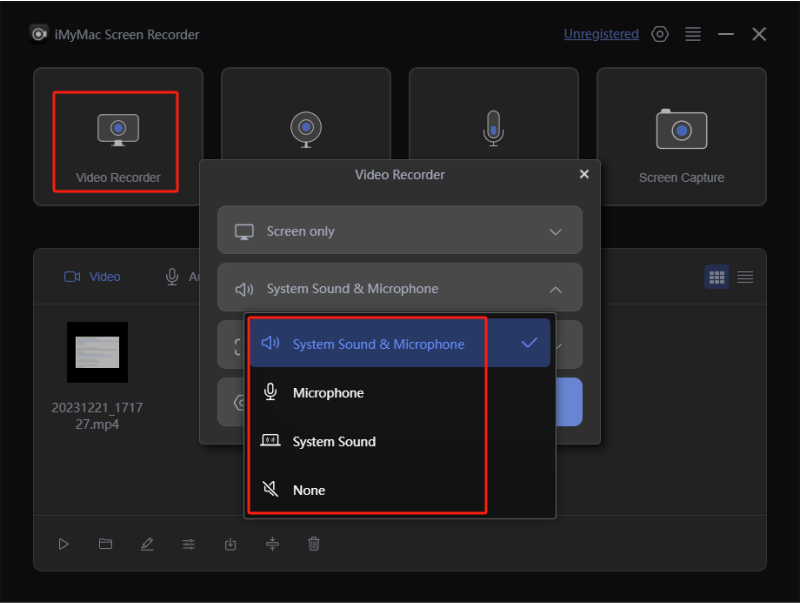
Parte 2. ¿Cómo grabar la pantalla en TikTok en Mac?
La aplicación de software profesional previamente compartida también es compatible con computadoras Mac. Pero en caso de que quieras grabar videos de TikTok en pantalla en tu Mac a través de una herramienta integrada y gratuita, usar QuickTime Player será una buena opción. Esta es una herramienta sencilla que se puede utilizar fácilmente. Solo debes presionar “Archivo” y luego hacer clic en “Nueva grabación de pantalla”. Puede o no grabar sonidos según sus necesidades. Una vez que haya modificado la configuración según su gusto, ahora puede continuar y hacer clic en el botón "Grabar" para comenzar a capturar el contenido de TikTok deseado.
Parte 3. ¿Cómo grabar videos de TikTok en iPhone?
Además de compartir contigo los tutoriales sobre cómo grabar videos de TikTok en tus computadoras, también tenemos una guía en caso de que seas usuario de iPhone. Lo bueno es que los iPhone tienen una grabadora de pantalla incorporada que se puede utilizar en cualquier momento que sea necesario. Por lo tanto, no será necesario instalar otras aplicaciones de terceros.
Aquí hay una guía para su fácil referencia.
- Asegúrese de que la función "Grabación de pantalla" se haya agregado a su "Centro de control". Si esto aún no se ha hecho, simplemente vaya a "Configuración" para configurarlo.
- Inicie la aplicación TikTok y busque el video que desea grabar.
- Abra el “Centro de control” y presione el ícono de Grabación de pantalla. Espere la cuenta regresiva de tres segundos.
- Una vez terminado, simplemente toque la barra de estado roja que verá en el área superior de su pantalla.
- Automáticamente, el vídeo de TikTok grabado se guardará en tu iPhone en el menú "Fotos".
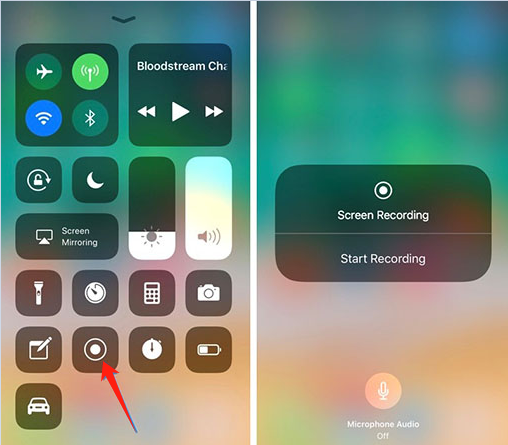
Alternativamente, si está de acuerdo con la instalación de la aplicación, también puede usar aplicaciones que puedan grabar videos de TikTok en pantalla y que sean compatibles con iPhone. Un buen ejemplo es “Ir a grabar”. Puede acceder e instalarlo desde Apple Store.
Parte 4. ¿Cómo grabar la pantalla en TikTok en Android?
Por supuesto, no podemos perdernos el tutorial para usuarios de dispositivos Android. Lo mismo ocurre con los iPhone, la mayoría de los teléfonos móviles con Android también tienen grabadores de pantalla integrados que se pueden utilizar para grabar videos de TikTok. La función funciona casi igual que la de los iPhone.
Además, las aplicaciones también están disponibles en Google Play Store en caso de que desee instalar y utilizar una aplicación de terceros al grabar la pantalla. Puede marcar y utilizar “Mobizen”. Para su referencia, aquí hay una descripción general rápida de cómo se puede realizar la grabación de pantalla a través de él.
- Al instalar Mobizen, inicie la aplicación.
- Presione el círculo de aire para elegir el menú "Grabar". Este círculo de aire permanecerá en la pantalla y podrá usarse cuando sea necesario.
- Abra la aplicación TikTok y reproduzca el video específico que desea grabar. Presione el círculo de aire para comenzar a grabar.
- Una vez finalizada la grabación, puede regresar a la aplicación Mobizen para ver la lista de archivos grabados.
- También se pueden editar los videos, ya que hay herramientas disponibles en la aplicación Mobizen.
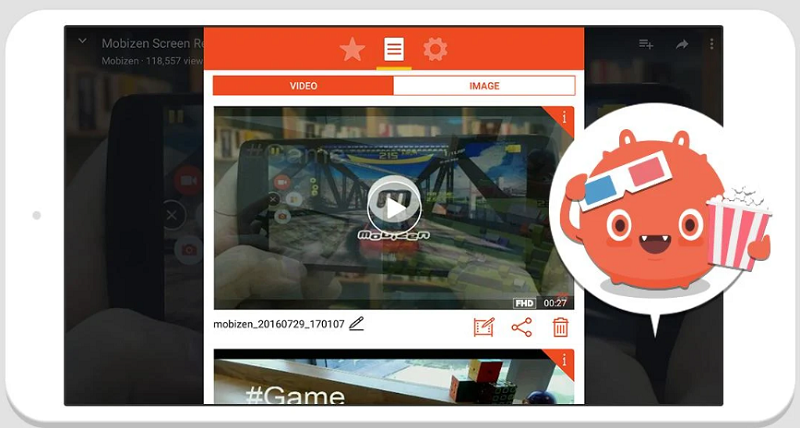
Parte 5. ¿Cómo grabar en pantalla TikTok gratis en línea?
En caso de que se pregunte cómo puede grabar videos de TikTok en línea de forma gratuita, puede visitar sitios como Screencapture.com. Este sitio ofrece grabación de pantalla e incluso permite a los usuarios capturar la cámara web y el audio. Sólo tienes que seleccionar tu modo de grabación preferido después de presionar el menú “Iniciar grabación”. Una vez completado, se puede presionar el botón "Detener grabación". Aparecerá un botón "Descargar" en la pantalla que se puede utilizar para guardar los archivos grabados.
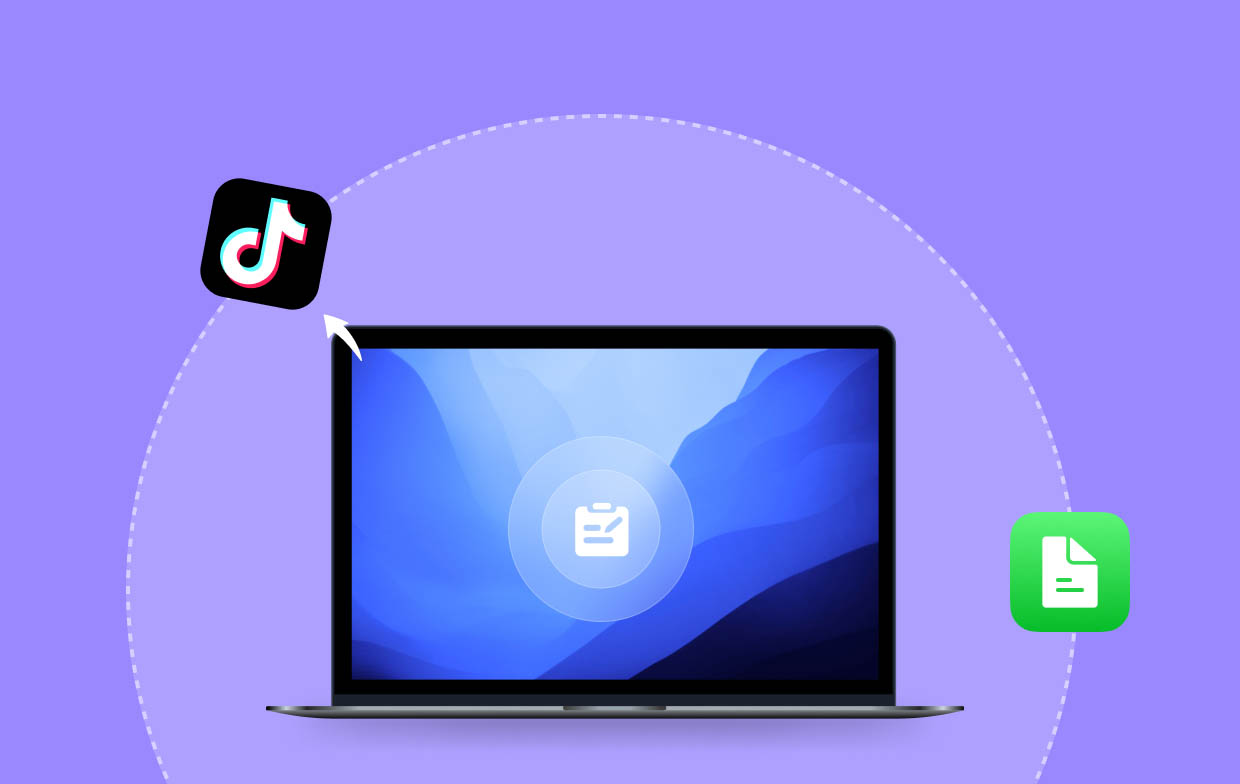
Preguntas frecuentes sobre la grabación en TikTok
- ¿Alguien puede ver si grabo la pantalla de su TikTok?
La grabación de pantalla de videos de Tiktok no notificará a los creadores, por lo que todo debería estar bien en caso de que desees hacerlo.
- ¿Puedes grabar en pantalla TikTok con sonido?
¡De hecho, está permitido grabar videos de TikTok con sonido en pantalla! De hecho, puede utilizar herramientas como iMyMac Screen Recorder al hacerlo.
- ¿Por qué TikTok no permite la grabación de pantalla?
Cuando estás en modo claro y no puedes grabar la pantalla, es porque la aplicación ha detectado la grabación.



